Toimittajan arviot: Käyttäjäarviot:[Yhteensä: 0 Keskiarvo: 0] @media(min-leveys: 500px) { } @media(min-leveys: 800px) { }
p>
ObjToSchematic on ilmainen ja avoimen lähdekoodin työkalu, jonka avulla voit helposti muuntaa minkä tahansa tietyn OBJ-tiedoston Schematic-muotoon. Myöhemmin voit lisätä tämän tiedoston Minecraft-kyläsi muilla työkaluilla. Tämän sovelluksen todella suuri etu on, että sen avulla voit luoda mukautettuja objekteja 3D-malleista ja lisätä ne sitten Minecraft-karttaasi tehdäksesi vaikutuksen muihin.
Tämä työkalu voi toimia offline-tilassa PC:llä ja siinä on myös verkkoversio. Sinun tarvitsee vain ladata OBJ-tiedosto, mukauttaa muutamia asioita ja viedä lopullinen kaaviotiedosto. Voit kääntää 3D-tiedostoa mihin tahansa kulmaan ja nähdä myös kaaviotiedoston lopullisen esikatselun ennen sen lataamista. Voit muuttaa objektin väri-ja alfakanavaparametreja ja ottaa muutokset käyttöön.
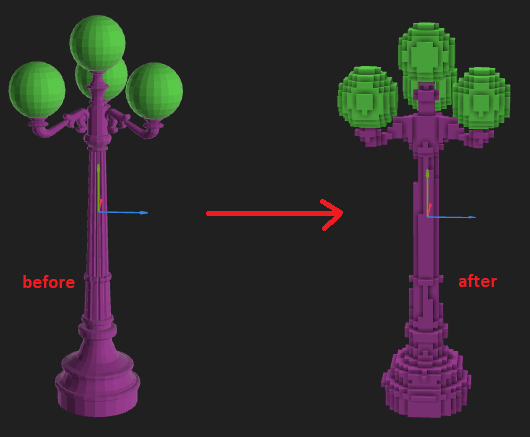
Tämän työkalun tarjoama työtila-alue on myös varsin intuitiivinen. Se tukee suurta zoomaussyvyyttä, ja voit käyttää zoomauksen ja panoroinnin kaltaisia ominaisuuksia visualisoidaksesi kohteen haluamallasi tavalla. Se toimii suoraan selaimessa ilman rekisteröitymis-tai rekisteröintiprosessia.
Kuinka OBJ-tiedostot muunnetaan Minecraft Schematicsiksi?
Aloitus Tämän työkalun kanssa on erittäin helppoa. Jos tarvitset tästä työkalusta ladattavan version, voit ladata sen täältä. Tai jos päätät käyttää tämän työkalun verkkoversiota, työkalun pääkäyttöliittymä näyttää tältä.
Nyt aloitat lähettämällä OBJ-tiedoston. Vasemmassa sivupalkissa on vaihtoehto”wavefront.obj file”-kohdan vieressä. Voit käyttää tätä ladataksesi OBJ-tiedoston, jonka jälkeen se näyttää sinulle sen esikatselun.
Voit nyt alkaa mukauttaa tätä mallia. Määritä Materiaalit-osiossa lataamasi objektin väri-ja alfaasetukset. Kun olet valinnut väri-ja alfa-asetukset, napsauta”Päivitä materiaalit”nähdäksesi muutokset.
Seuraavassa vaiheessa sinun on vokseloitava tämä objekti. Tämä työkalu voi tehdä sen puolestasi yhdellä napsautuksella. Voxelise-osiossa sinun tarvitsee vain napsauttaa painiketta ja sitten se muuntaa muodon vokselimuotoon. Huomaa, että tämä prosessi voi hidastaa selainta. Varmista siis, että muita välilehtiä ei avata, muuten tietokone saattaa jumittua.
Lopuksi on aika viedä OBJ-tiedosto kaavamaisessa muodossa. Vieritä alas painikkeeseen ja valitse Vienti-valikosta Kaavio ja napsauta Vie-rakennetta tallentaaksesi lopullisen tiedoston. Tämä on niin yksinkertaista. Voit halutessasi tallentaa saman tiedoston myös OBJ-muodossa.
Tällä tavalla voit muuntaa minkä tahansa OBJ-tiedoston nopeasti ja helposti kaaviotiedostoksi helposti.
Loppuajatuksia:
Jos olet Minecraft-pelaaja ja haluat jotain ainutlaatuista, yritä lisätä mukautettuja objekteja karttaasi. Ja sitten tässä oleva työkalu auttaa sinua. Saat vain haluamasi objektin 3D OBJ-muodossa ja syötät sitten tiedoston tässä mainitsemaani online-työkaluun. Se ei vie paljon aikaasi.